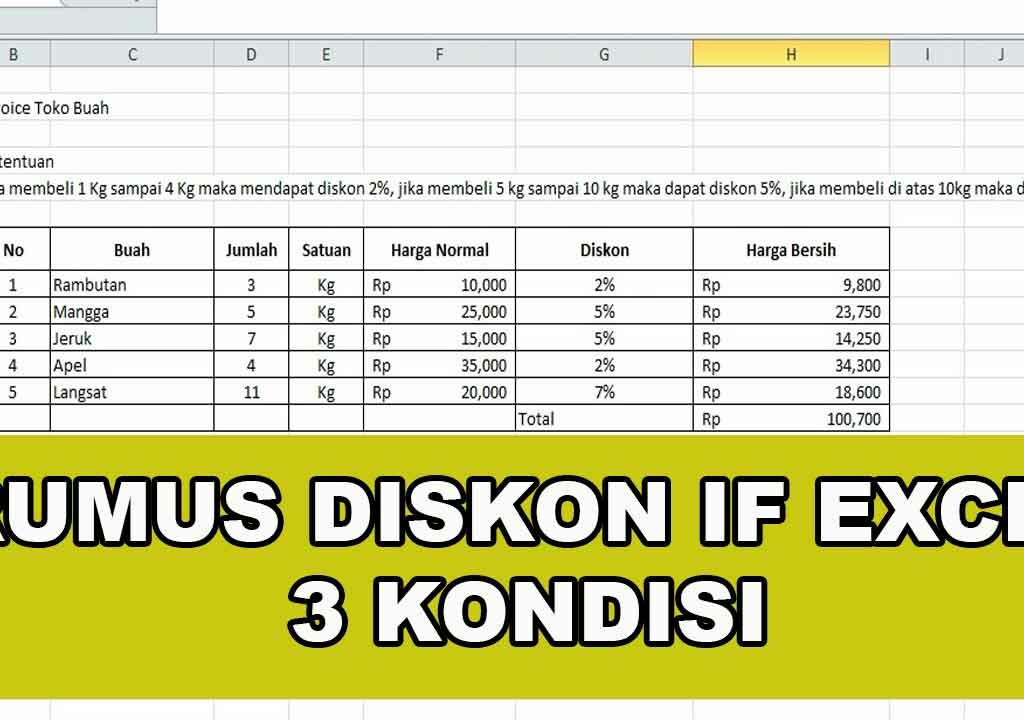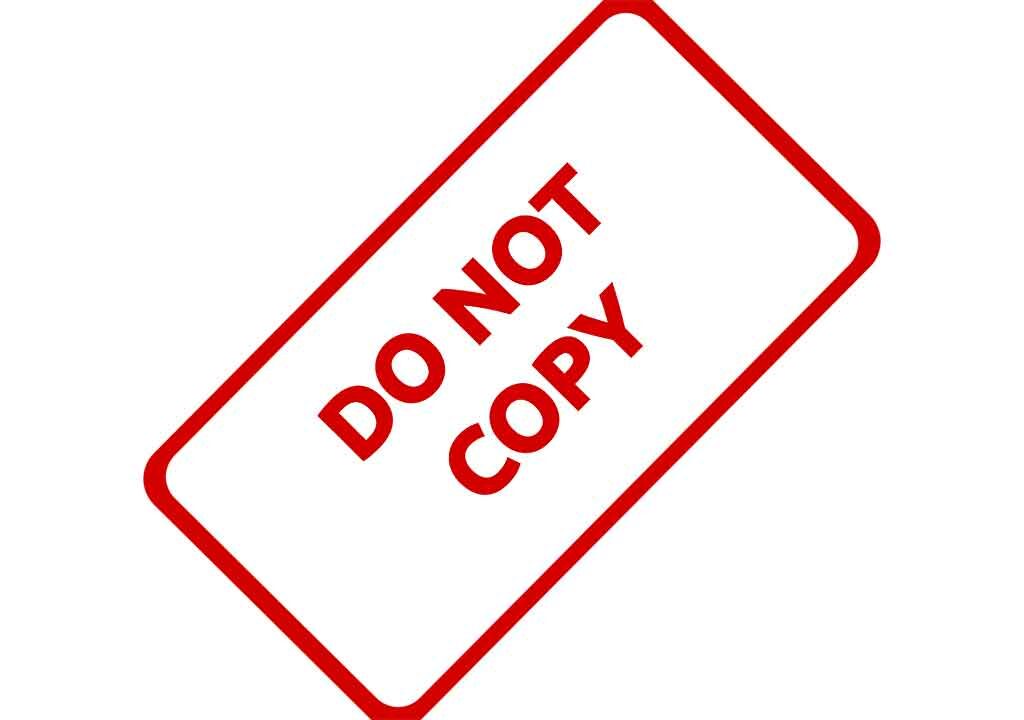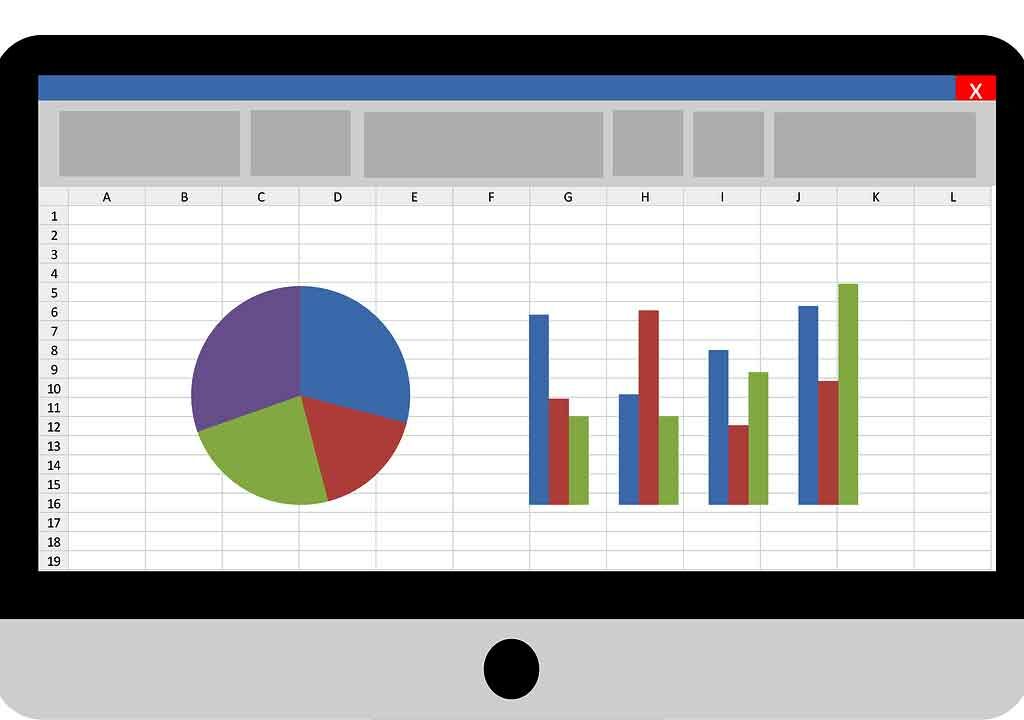Apakah anda beranggapan rumus if excel 2016, 2010 atau excel terbaru saat ini memiliki rumus yang berbeda ?. Rumus if excel 2010 ke atas itu cara menggunakannya sama saja, tidak ada perbedaan.
Jadi, apabila anda sudah memahami rumus if excel 2010, maka anda juga akan memahami rumus if excel 2016.
Rumus If Excel 2016
Karena banyak pertanyaan tentang bagaimana cara membuat rumus if excel 2016, kami pun tertarik untuk membuatnya.
Sayangnya kami tidak menggunakan office 2016 melainkan 2010, tapi tidak akan ada yang berbeda di rumus if, anda boleh membuktikannya dengan cara mengikuti tutorial ini pada excel 2016.
Contoh Penggunaan Rumus If Excel 2016
Pada contoh ini, kita akan mencontohkan perhitungan nilai siswa dengan ketentuan sebagai berikut.
Jika nilai besar dari 80 dan kecil dari 100 maka kategori A, jika kecil dari 80 dan besar dari 65 maka kategori B, jika kecil dari 65 dan besar dari 45 maka kategori C, jika kecil dai 45 maka kategori D.
Buatlah tabel seperti gambar di bawah ini menggunakan excel 2016

Pada cell E6 ketikan rumus excel berikut :
=IF(AND(D6<=100,D6>=80),"A",IF(AND(D6<=79,D6>=65),"B",IF(AND(D6<=64,D6>=45),"C","D")))Setelah menemukan hasil dengan benar, silahkan tarik nilai cell E6 sampai kebawah.
Penjelasan Rumus
Kami rasa rumus di atas sudah cukup jelas, mungkin kategori D sedikit membingungkan karena disana tidak ada IF.
Nilai D itu didapatkan apabila nilai siswa selain yang sudah disebutkan pada rumus sebelumnya, seperti angka kecil dari 44, karena angka 44 adalah angka yang kecil dari 45 maka akan otomatis mendapatkan nilai D.
Cara tersebut memiliki kekurangan yaitu apabila anda memberi nilai lebih dari 100 maka kategorinya akan tetap D, bisa anda coba sendiri dengan cara memberi nilai 105.
Tujuan kami membuat seperti itu hanyalah untuk membuat anda mengerti bahwa pada akhir rumus if bisa langsung membuatkan hasil tanpa menyebutkan kondisi.
Agar rumus tersebut menjadi sempurna silahkan ketikan rumus berikut pada cell E6.
=IF(AND(D6<=100,D6>=80),"A",IF(AND(D6<=79,D6>=65),"B",IF(AND(D6<=64,D6>=45),"C",IF(AND(D6<=44,D6>=0),"D","NILAI DILUAR RANGE"))))Dengan rumus tersebut, apabila ada nilai di atas 100 atau nilai minus maka akan ada keterangan NILAI DILUAR RANGE.
Tutorial ini juga ada dalam bentuk video di chanel youtube supriandi azpar.